Leesgedrag volgen
Een praktische handleiding
Een duidelijk stappenplan voor het volgen van het leesgedrag met praktijkvoorbeelden en instructie voor de app.
Door Stijn Dautzenberg op 6 september, 2022
Inhoudsopgave
- Leerlingen toevoegen
- Leestoetsen inladen
- Toegang beheren
- Boeken uitlenen
- Boek voortgang doorgeven
- Boeken inleveren
- Leesgedrag volgen in de praktijk
Leerlingvolgsysteem niet gekoppeld?
Doe dat dan eerst!

1. Leerlingen toevoegen
Navigeer naar het gebruikers scherm en het leerlingen sub-menu. Klik linksboven in het scherm op het leerlingen toevoegen knopje.
Nadat je het leerlingvolgsysteem hebt gekoppeld zie je hier alle groepen op school. Selecteer de groepen die je wilt activeren en klik rechtsboven in het scherm op bevestigen.
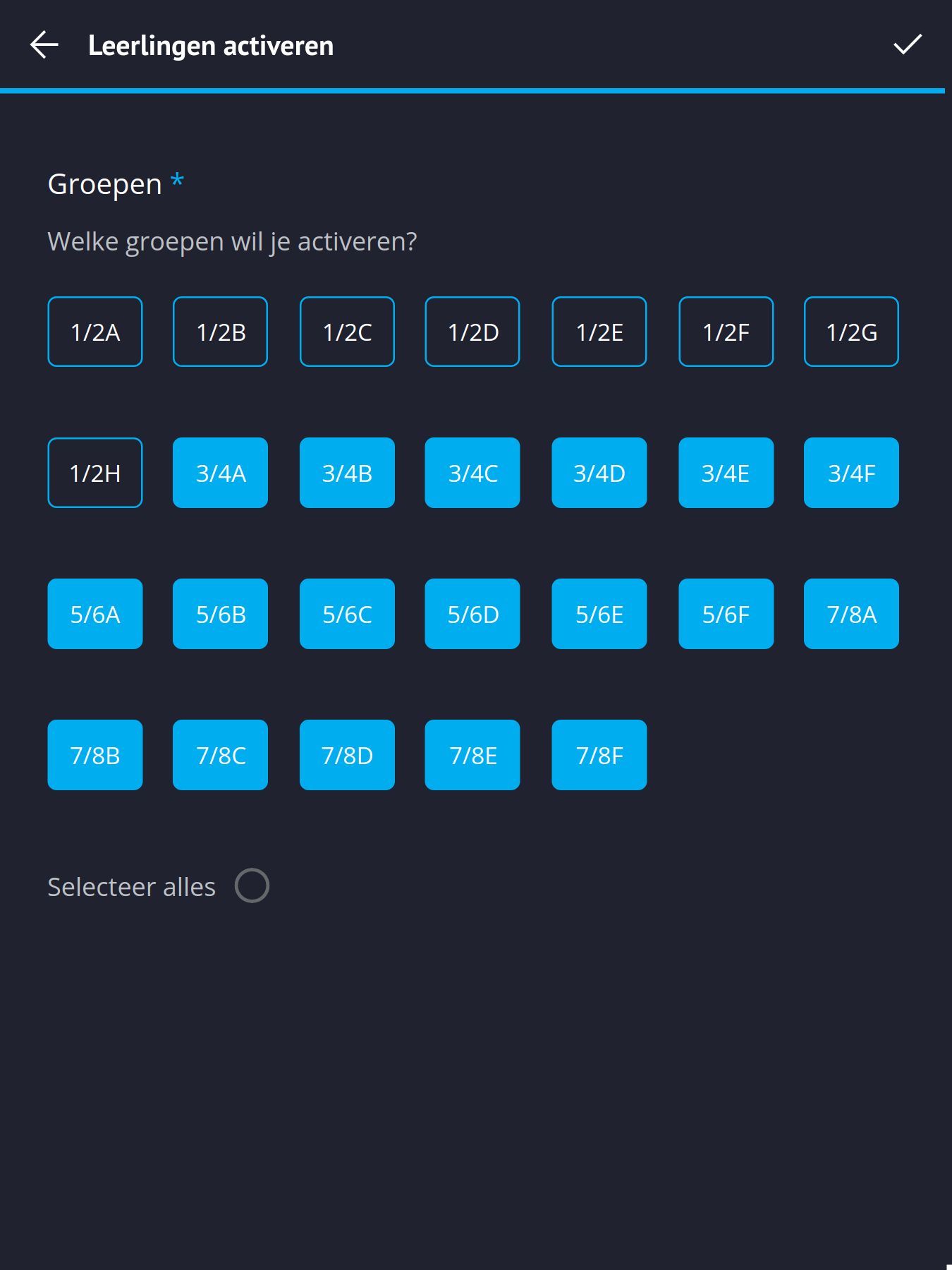
Hoe koppel ik een boekenlegger aan een leerling?
Nadat de leerlingen zijn ingeladen, is het tijd om de boekenleggers te koppelen. De leerlingen zonder boekenlegger hebben een rood QR-code knopje.
De boekenleggers hebben twee voordelen:
- Leerkrachten kunnen met behulp van de boekenleggers eenvoudig leerlingen in de app vinden.
- Leerlingen kunnen zelfstandig met de boekenlegger inloggen zonder een wachtwoord te onthouden.
Om een boekenlegger te koppelen klik je op het rode QR-code knopje van de leerling en scan je de QR-code op de boekenlegger.
- Biebassistenten en -beheerders zien alle leerlingen op school.
- Leerkrachten zien enkel de leerlingen in hun groep.
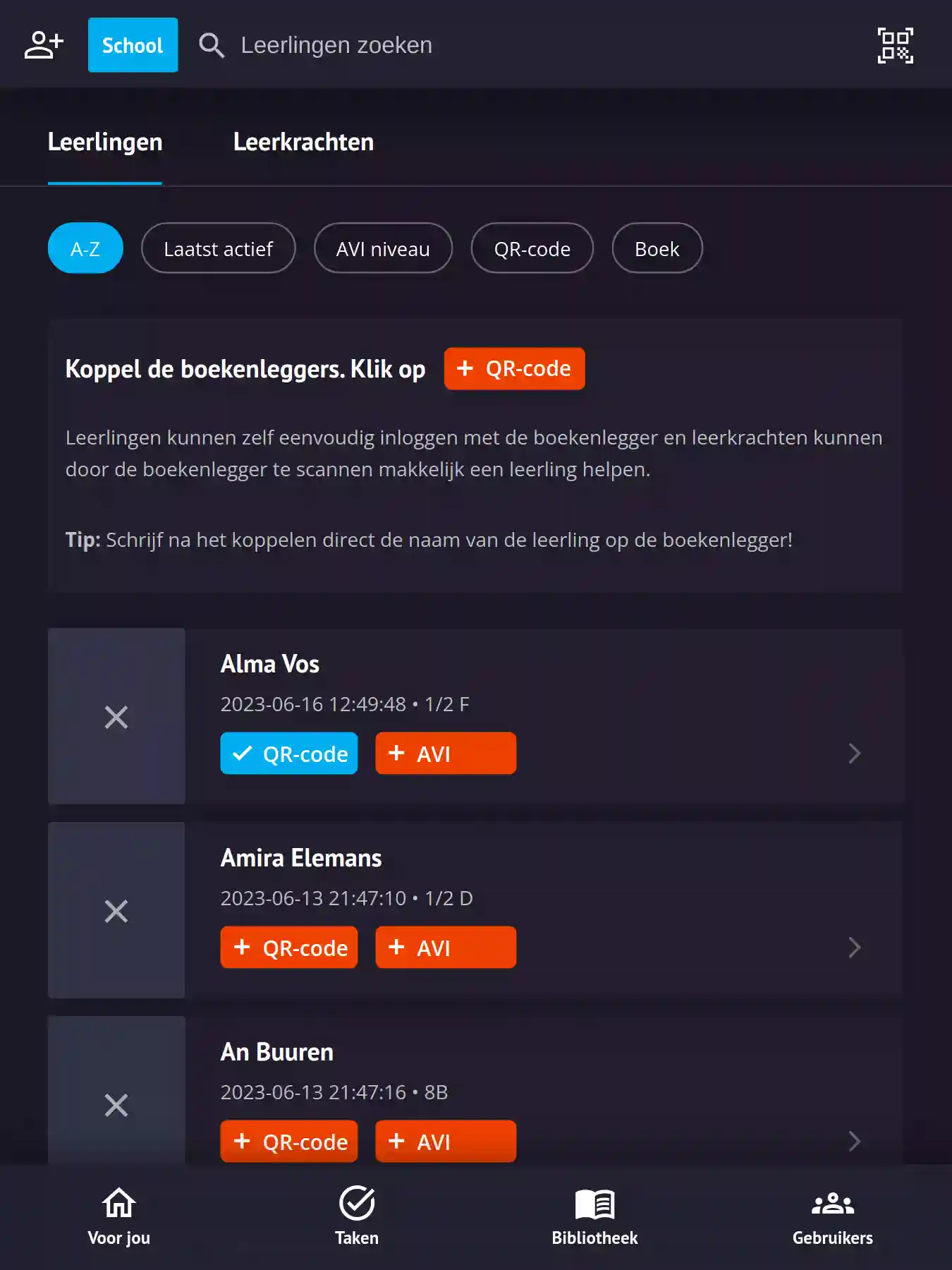
2. Leestoetsen inladen
Om de persoonlijke boektips voor leerlingen aan te scherpen is het essentieel om informatie over de leesvaardigheid van de leerlingen te delen. Je kunt die informatie delen door een bestand uit het leerlingvolgsysteem te exporteren en vervolgens in de Leesapp te importeren.
Hoe exporteer ik leestoetsen uit ParnasSys?
Navigeer in ParnasSys naar het "Overzichten" menu. Switch van "Leerlingadministratie" naar "Leerlingvolgsysteem" en klik op "Niet-methodetoetsen leerling". In het sub-menu dat zich hierna uitvouwt klik je op het Spreadsheet/Excel bestand icoontje voor "Niet-methodetoetsen leerlingen".
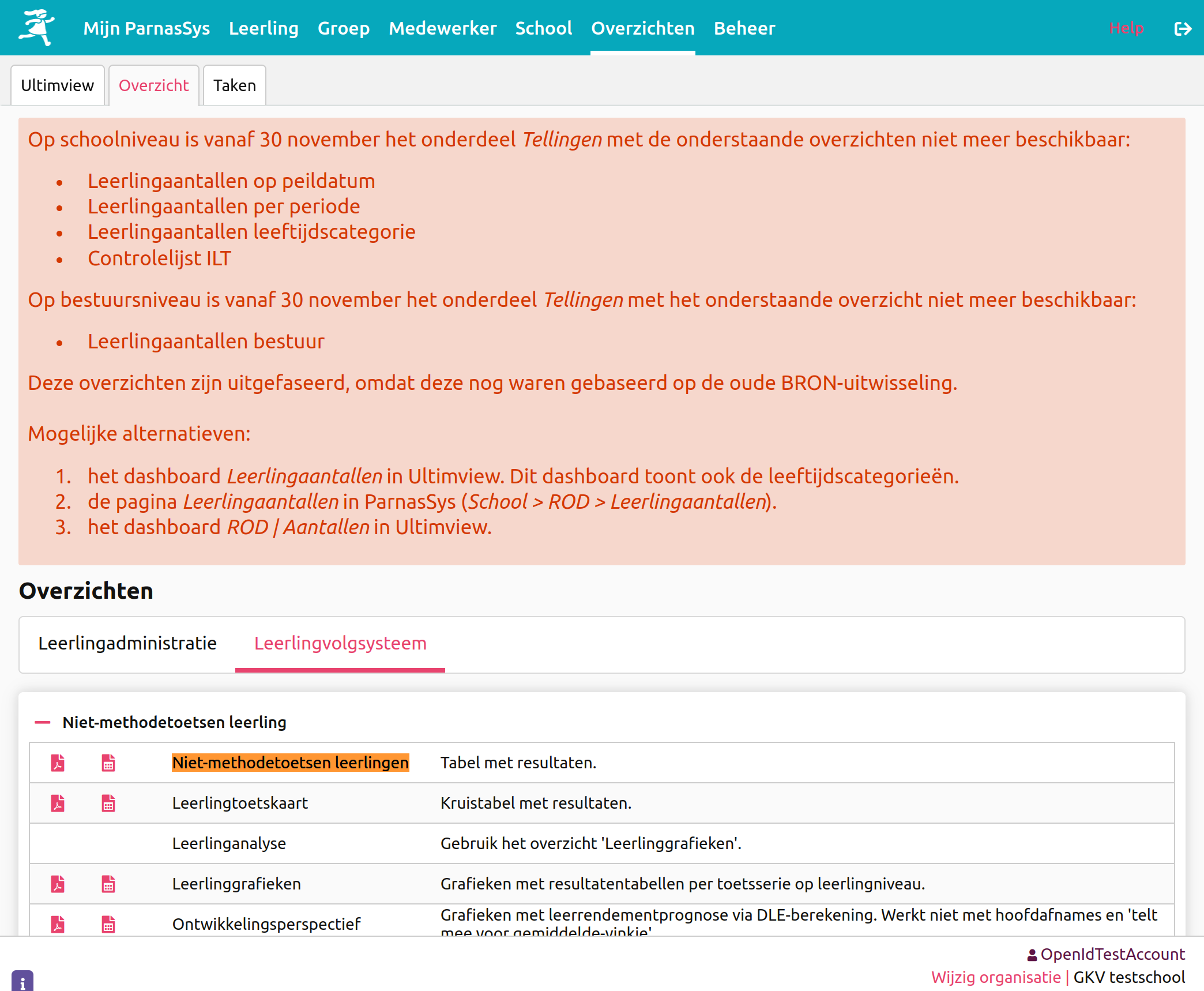
Selecteer de leerjaren of groepen die je wilt exporteren, klik op zoeken en selecteer alle leerlingen. Klik ten slotte op "volgende" en "bevestigen". ParnasSys start hierna met het exporteren van de standaard variant.
Download het exportbestand en importeer het bestand in de Leesapp.
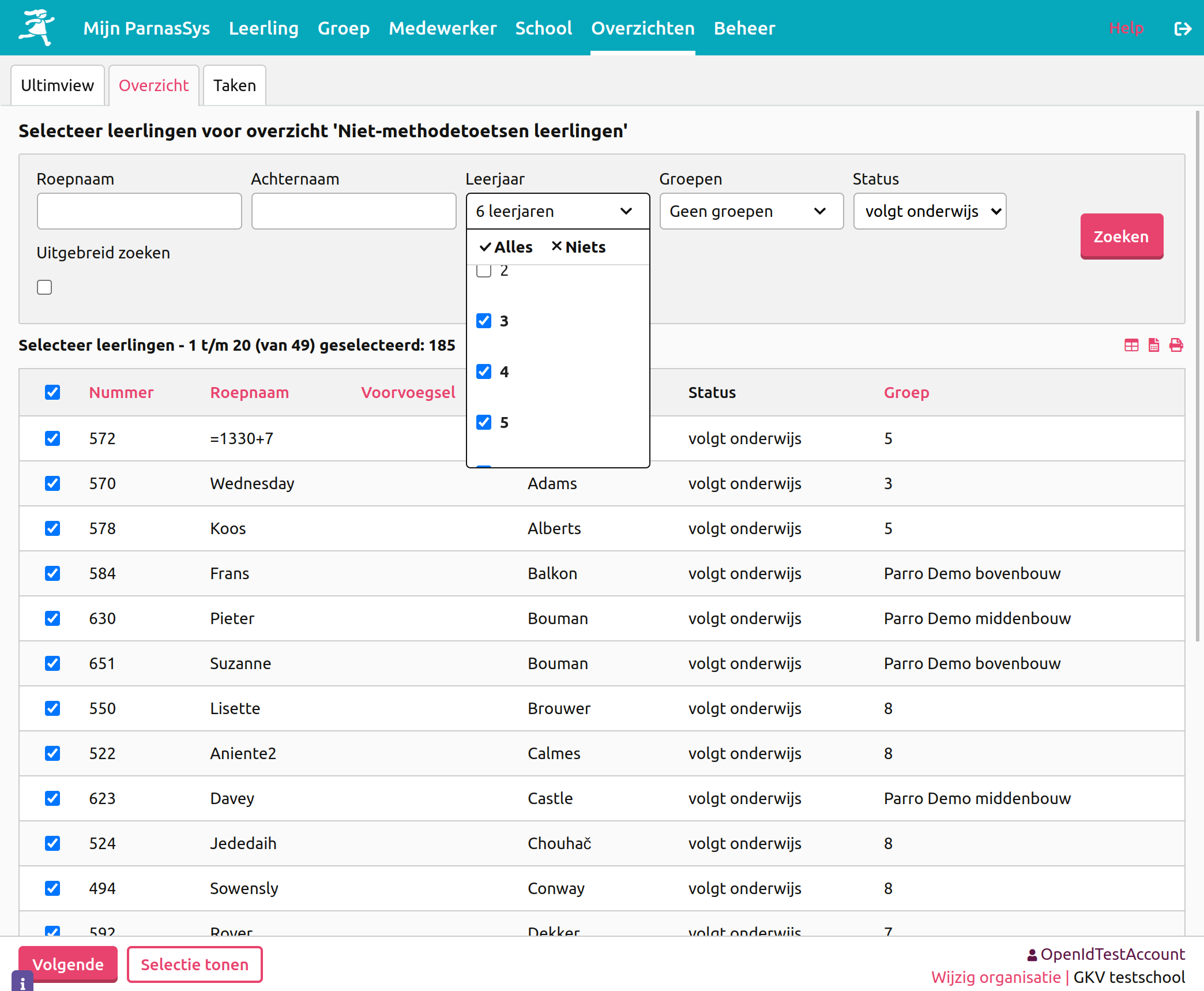
Hoe exporteer ik leestoetsen uit ESIS?
Navigeer in ESIS via het menu naar "Toetsoverzichten" onder het kopje "Overzichten en Exporten". Dit formulier bestaat uit 4 stappen:
Leerling selectie
Selecteer alle groepen waarvoor je de leestoetsen wilt exporteren.Overzicht type
Selecteer het toetsoverzichttype: "Overzichten per groep".Selectie criteria
Selecteer alle toetsen met betrekking tot technisch lezen (AVI en/of DMT).Resultaten
Klik op "Gereed" om de export van het bestand te starten. Zowel .xls als .pdf bestanden kunnen in de Leesapp worden ingeladen.
Download het exportbestand en importeer het bestand in de Leesapp.

Hoe importeer ik leestoetsen?
Navigeer als schoolbeheerder naar het gebruikers scherm en het leerlingen sub-menu. Klik hier op het rode avi-toets knopje van een leerling. Upload in dit formulier het bestand dat je hebt geëxporteerd via het leerlingvolgsysteem en klik op opslaan.
Zodra het bestand is ingeladen zullen de toetsresultaten van de leerlingen zichtbaar zijn in het "leerlingen" menu. Het inladen van het bestand duurt maximaal 30 seconden.
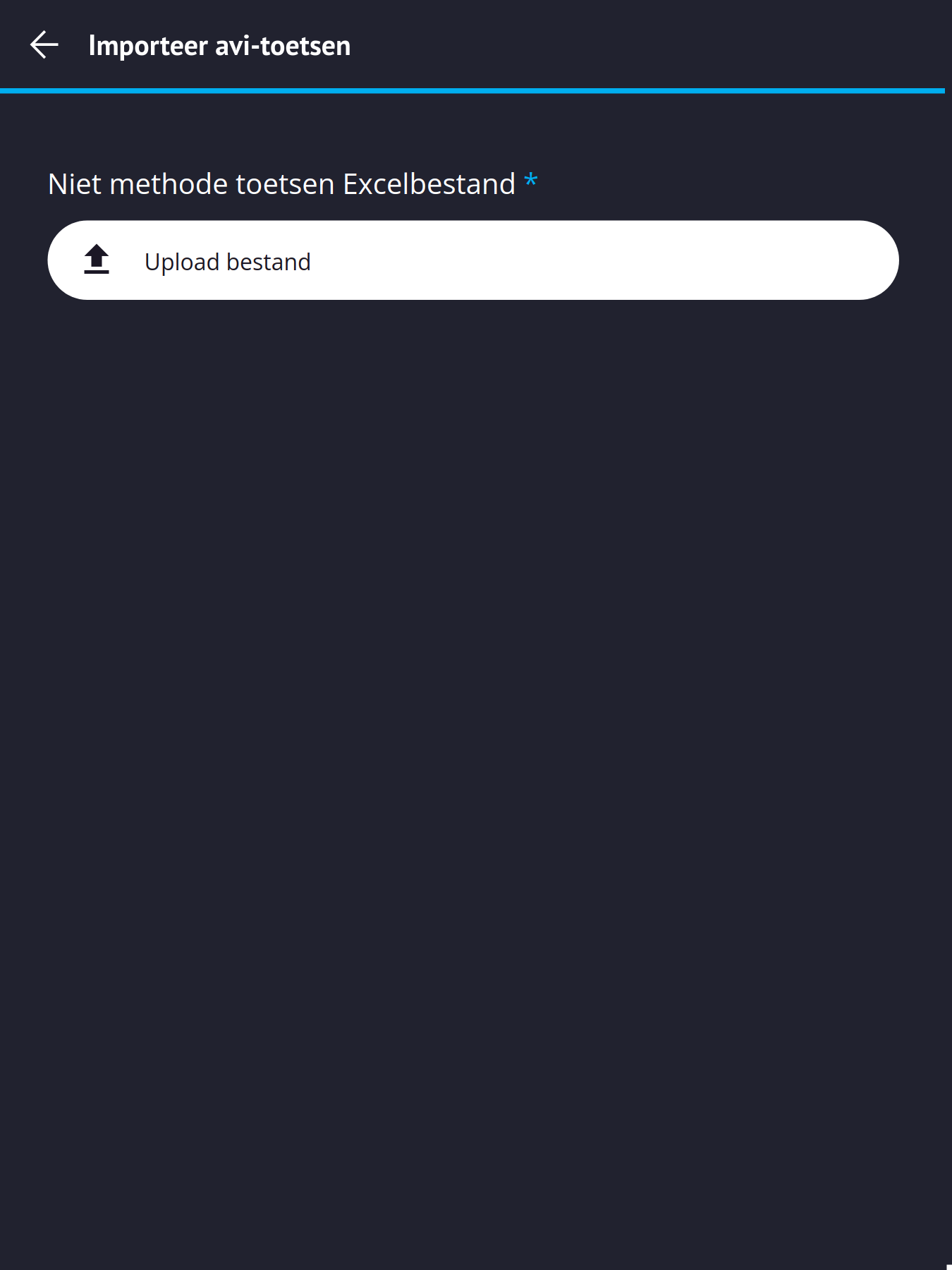
Help de boekenlegger is kwijt!
Dat is geen enkel probleem! Koppel simpelweg een nieuwe boekenlegger aan de leerling en de oude boekenlegger zal automatisch ontkoppeld worden. Dit is mogelijk omdat de boekenleggers niet speciaal zijn gemaakt voor één leerling.
3. Toegang beheren
Soms is het handig om bepaalde bibliotheken in de Leesapp ontoegankelijk te maken voor leerlingen. In de Leesapp kun je dit op klasniveau voor iedere bibliotheek inrichten.
Denk aan situaties zoals:
- Klassen op locatie 1 toegang weigeren tot de bibliotheken op locatie 2.
- Klassen met jonge leerlingen toegang weigeren tot de C-boeken.
Navigeer in de Leesapp als biebbeheerder naar het bibliotheek menu en klik linksboven in het scherm op het tandwiel. Klik vervolgens op "Toegang beheren". Selecteer tenslotte de bibliotheek waarvoor je de toegang wilt aanpassen en de klassen die toegang hebben tot de bieb.

4. Boeken uitlenen
Het uitlenen van boeken bestaat uit twee stappen:
- Kies de leerling waaraan je het boek gaat lenen.
- Scan het boek dat je wilt uitlenen.
Er zijn twee manieren om via het leerlingen sub-menu naar de leerling te navigeren:
- Door te zoeken op de naam van de leerling via de zoekbalk bovenin het scherm.
- Door de QR-code op de boekenlegger van de leerling te scannen.
Je scant de QR-code van de leerling door rechtsboven op het QR-code icoontje te klikken. Dit is meestal de snelste manier om een leerling te vinden in de app.
Start met het lenen van een nieuw boek door te klikken op de blauwe knop "Nieuw boek lenen"
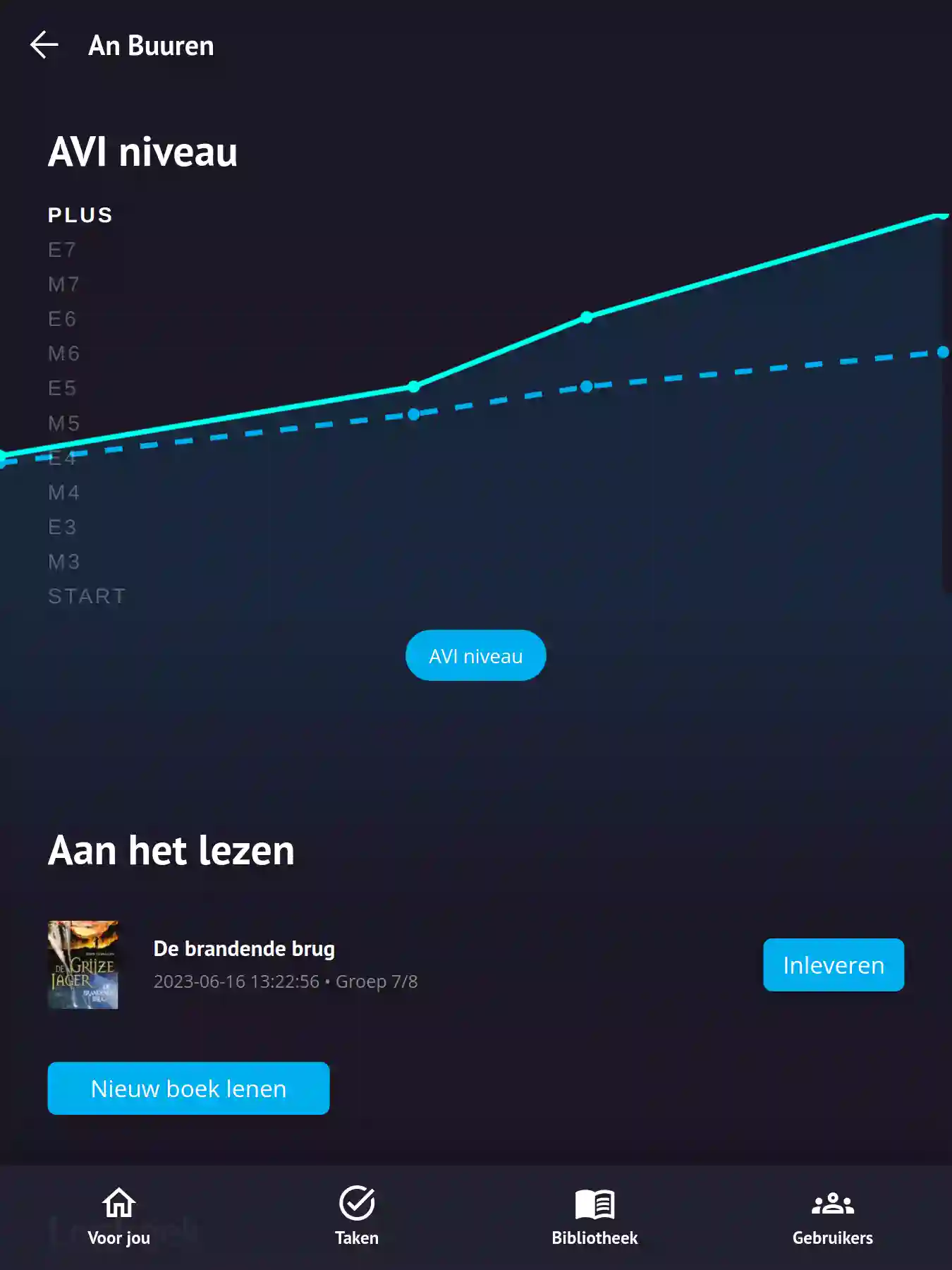
Scan de barcode van het boek dat de leerling wil lenen. Scant de barcode niet of heeft het boek geen barcode? Type dan het isbn in de zoekbalk bovenin. Je vindt het isbn onder de barcode of aan de binnenzijde van het boek.
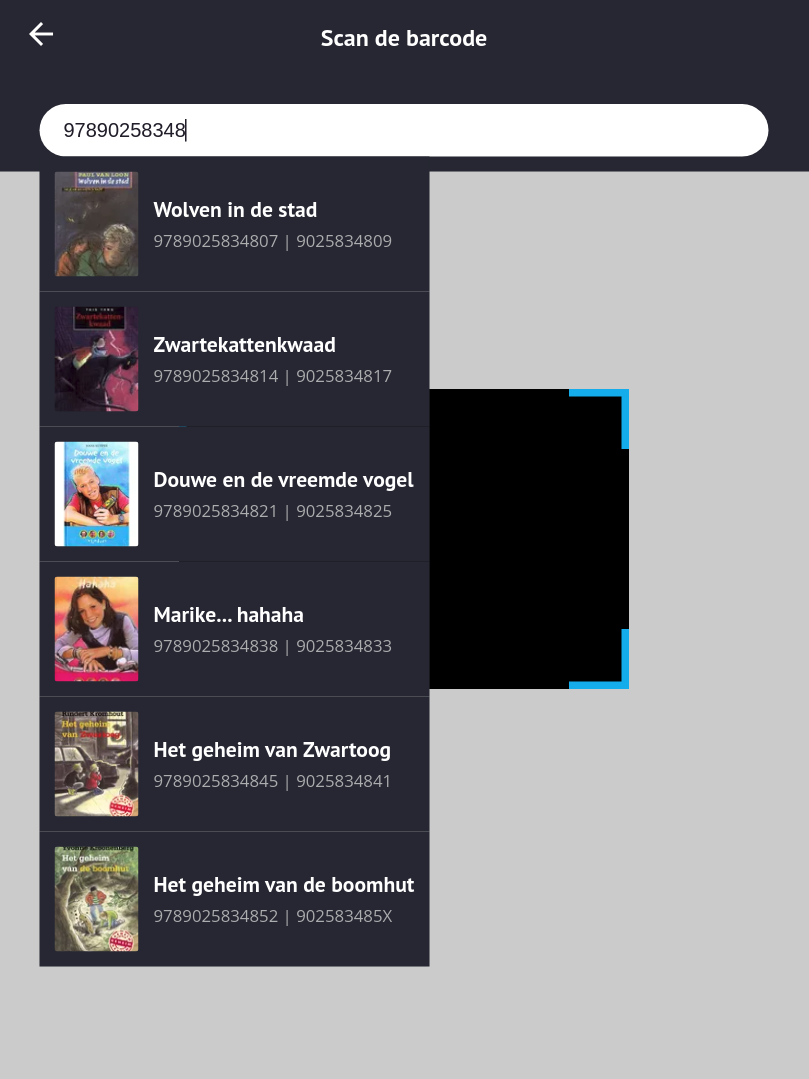
Je komt nu terecht in het "bieb kiezen" scherm waar je alle uitgaven van dit boek ziet in alle bibliotheken op school waar jij toegang toe hebt. Selecteer de juiste bieb en het juiste isbn en klik op "Lenen".
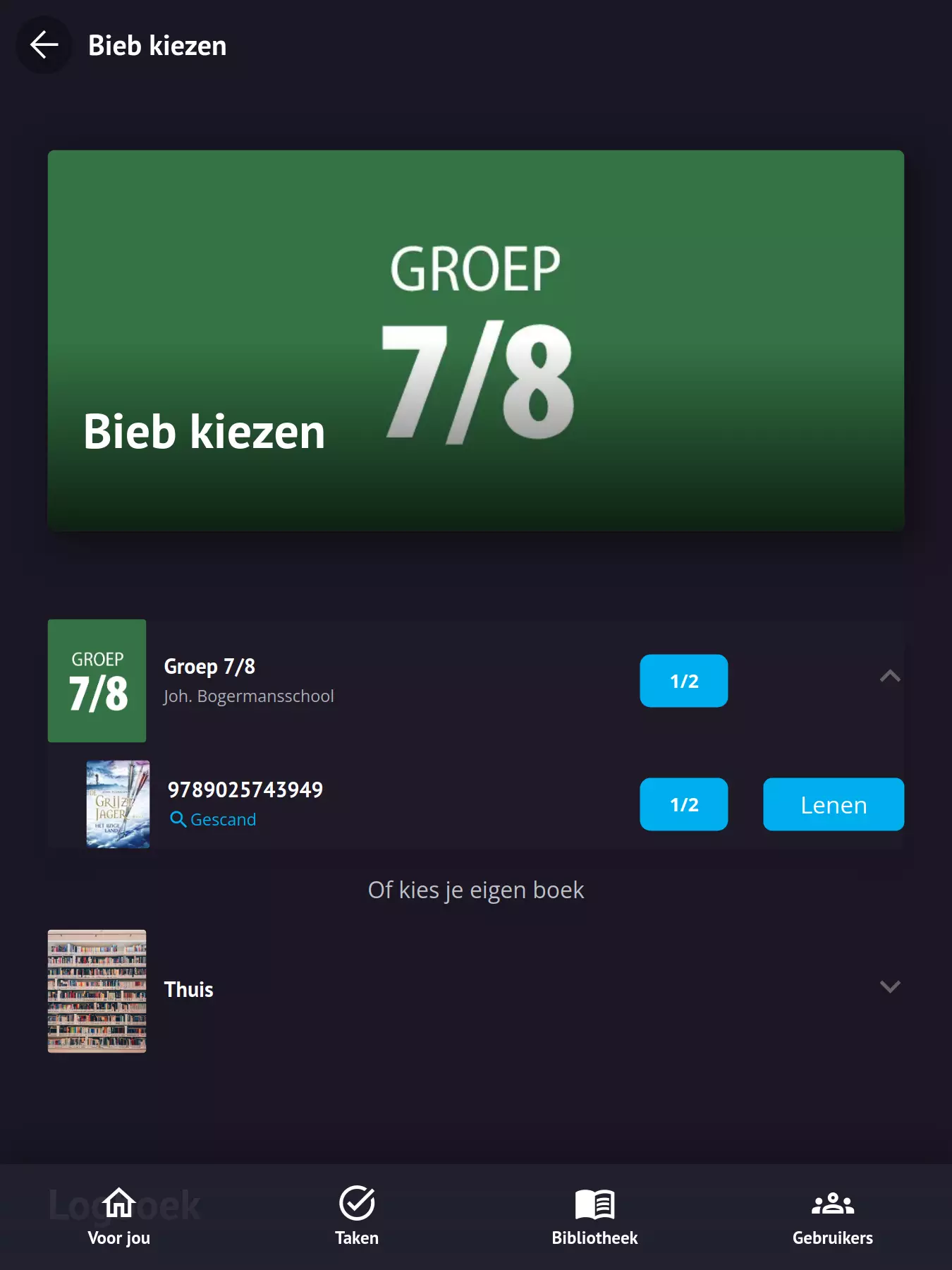
Kunnen leerlingen ook een boek van thuis lezen?
Jazeker! Dat kan door simpelweg geen bieb op school te kiezen, maar te klikken op de "thuis" bieb. In de thuis bieb staan alle boeken in het hele systeem.
Als het boek ook in de bieb staat op school dan blijft het boek dus wel beschikbaar voor andere leerlingen in de app.
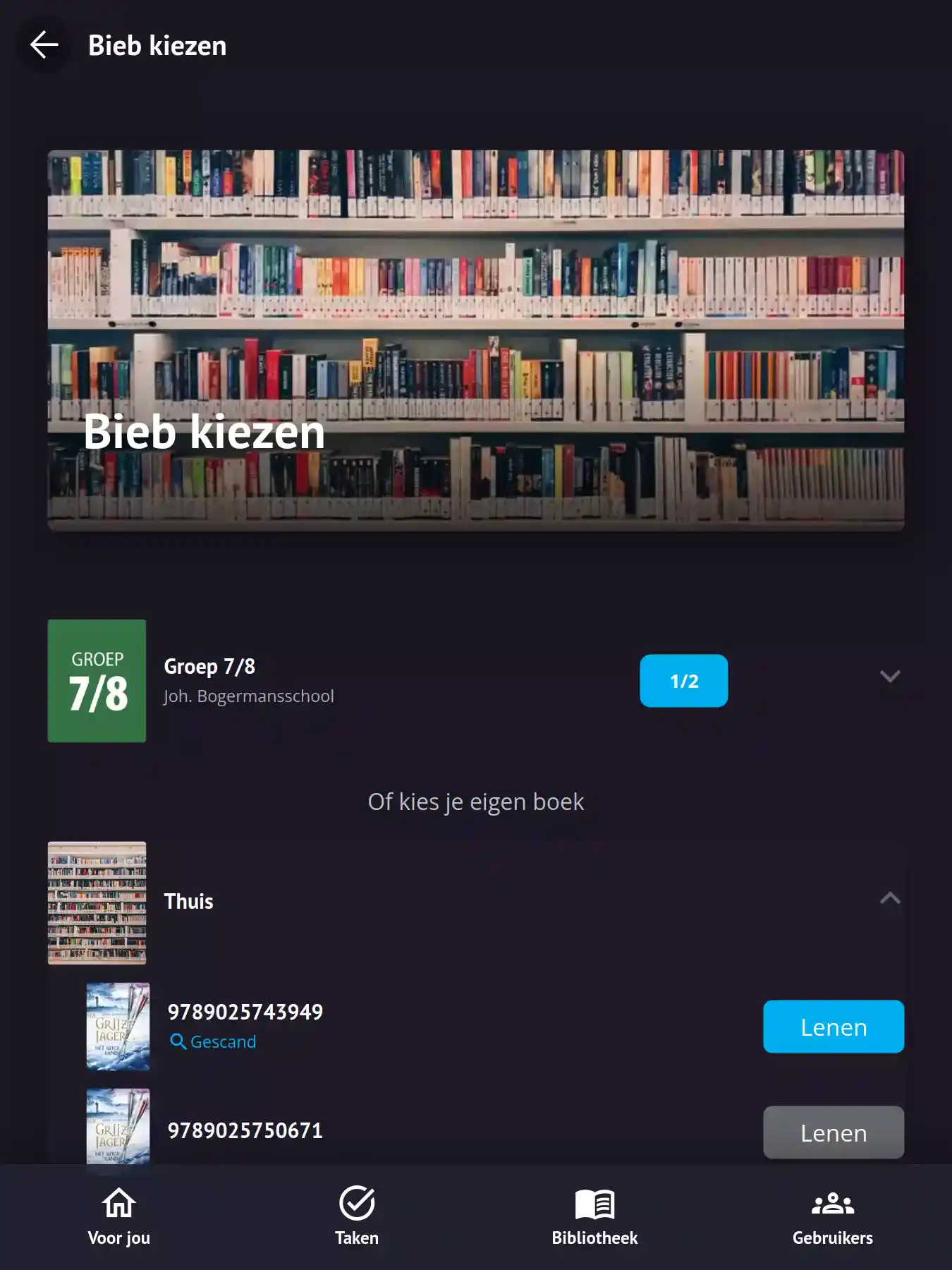
5. Boek voortgang doorgeven
Het bijhouden van de boek voortgang is belangrijk om te meten hoeveel een leerling leest en of een leerling een boek uitleest. Deze data vormt de kern van de Leesapp. Het helpt om vragen te beantwoorden zoals:
- Welke boeken worden vaak gekozen?
- Welke boeken blijven altijd liggen?
- Hoeveel leesmeters maakt de leerling?
- Welke boeken vindt een leerling niet leuk?
- Welke boeken zouden goed bij deze leerling passen?
In het ideale scenario zijn de leerlingen zelf in staat om de boek voortgang frequent bij te houden. Dat kunnen ze zelfstandig doen door in te loggen met de boekenlegger en te klikken op de kaft van het boek dat ze aan het lezen zijn.
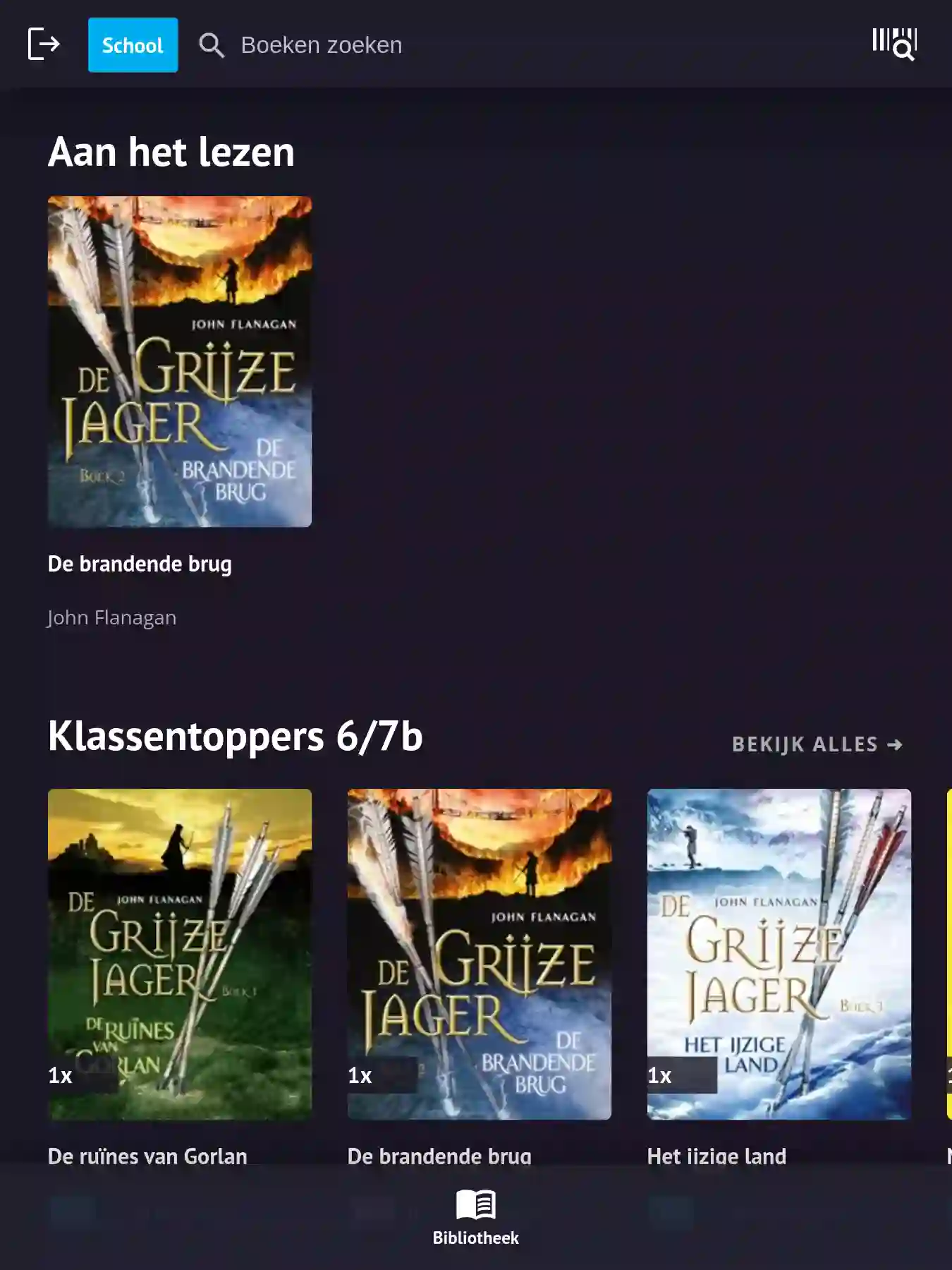
Zodra de leerling op de boekkaft heeft geklikt komt hij in het scherm om de boek voortgang door te geven.
Je kunt de voortgang aanpassen door de blauwe balk te verslepen. Klik op "update" om de actie te bevestigen.
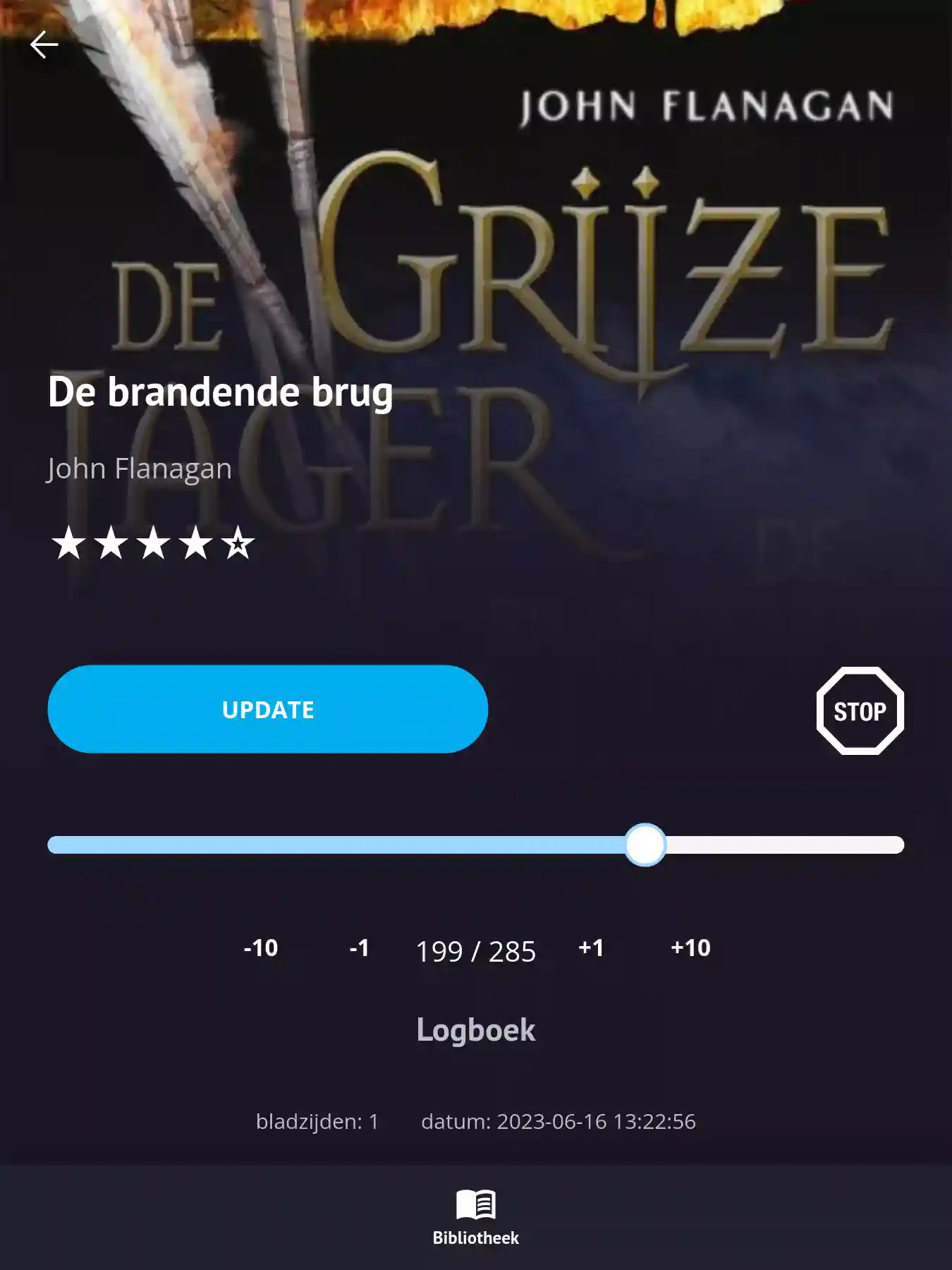
Hoe stop ik met een boek?
Je kunt stoppen met het lezen van een boek door in het boek voortgang scherm aan de rechterzijde op de grote "STOP" knop te klikken.
Het is belangrijk om leerlingen duidelijk te maken dat het oké is om een boek niet uit te lezen als ze het niet leuk vinden. Dat is waardevolle informatie om meer te leren over de interesses van de leerling.
6. Boeken inleveren
Je kunt een boek inleveren door opnieuw te navigeren naar het scherm van de leerling. Je ziet hier alle boeken die de leerling op dit moment leest of nog niet heeft ingeleverd.
Klik op het boek dat je wil inleveren.
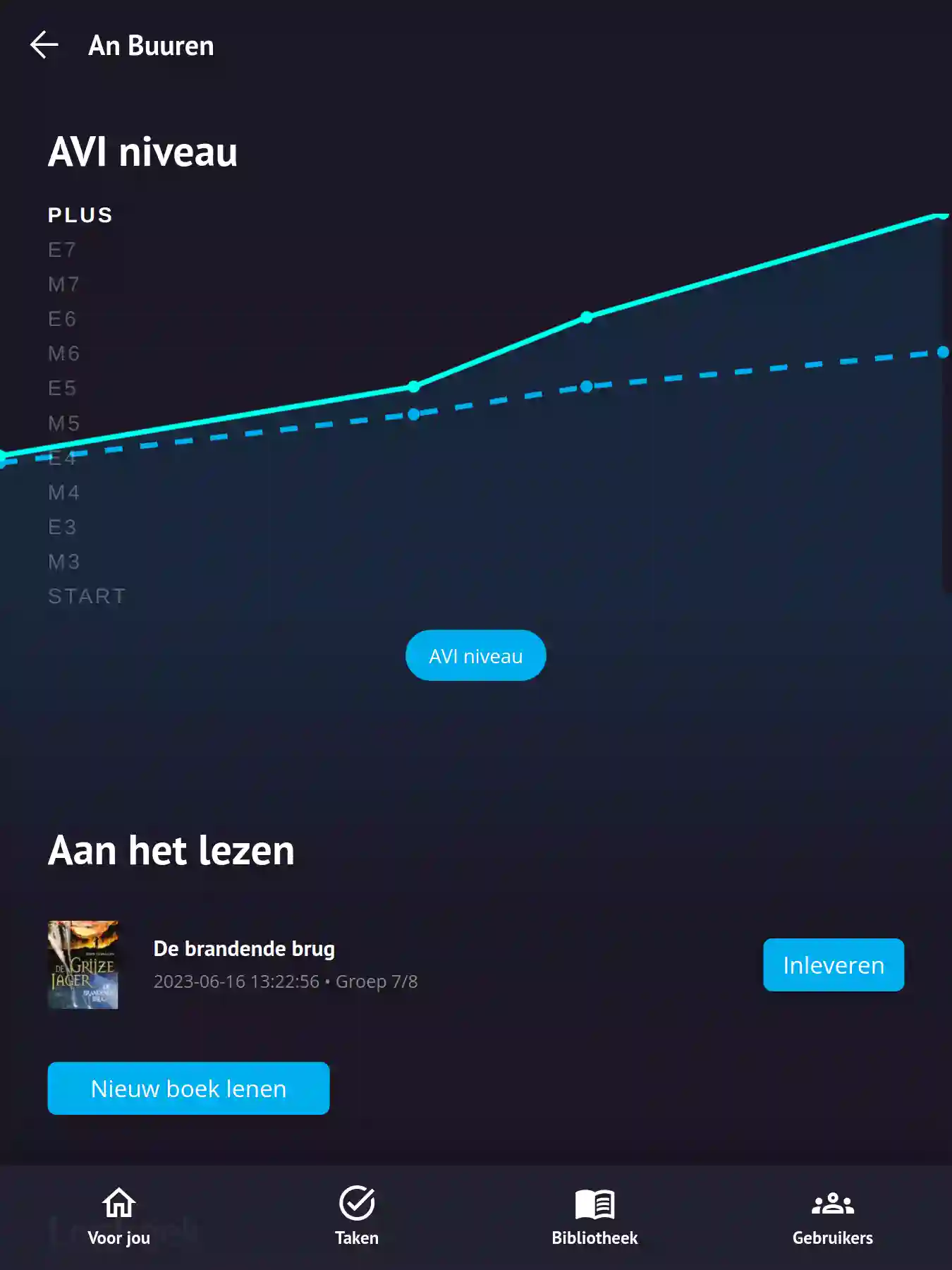
Mocht een leerling nog niet zelfstandig de boek voortgang hebben doorgeven dan kun je dit nu nog afronden.
Wanneer de voortgang is doorgegeven kom je in het boek scherm en klik je op inleveren om de actie te bevestigen.
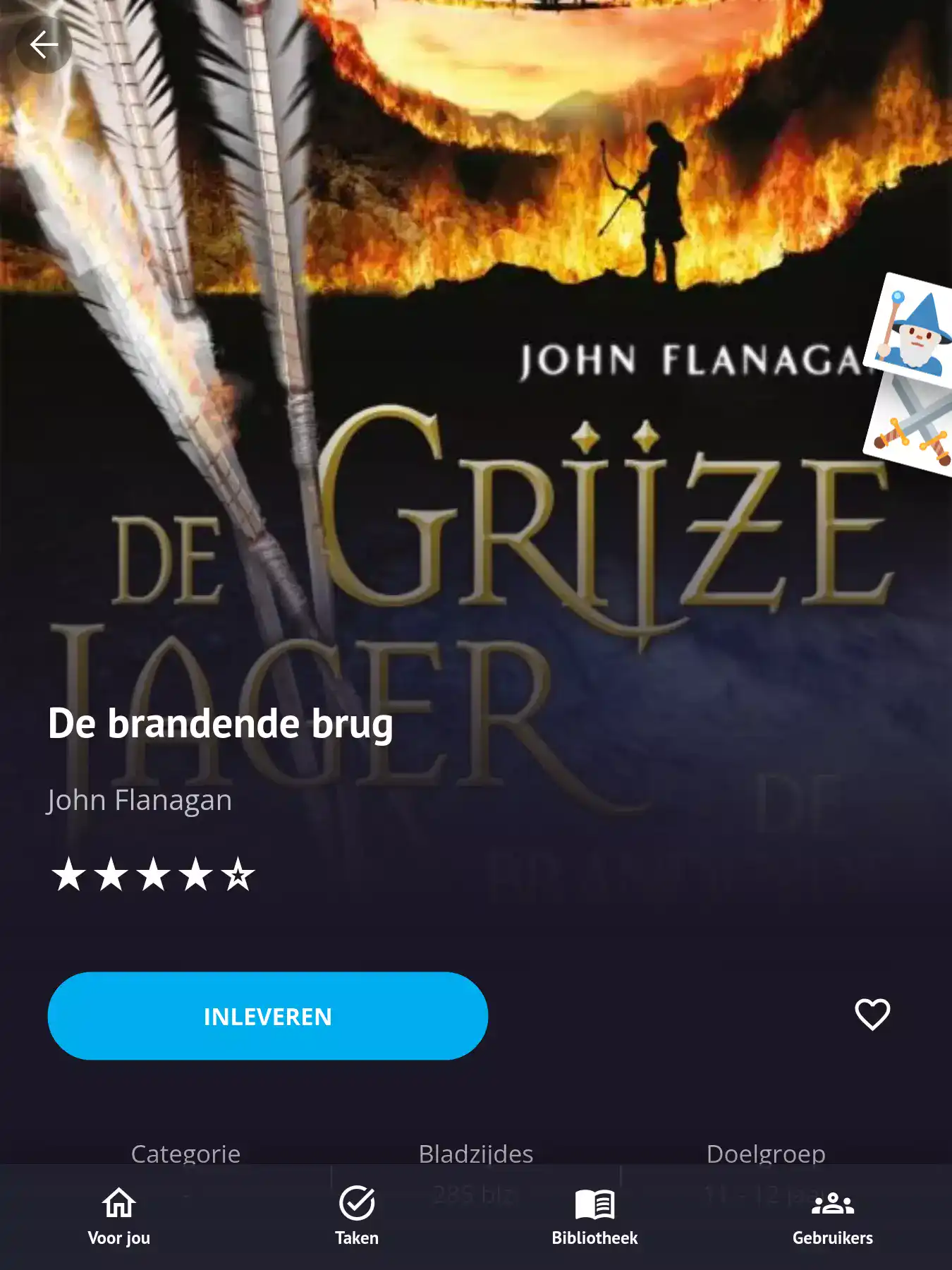
7. Leesgedrag volgen in de praktijk
In deze handleiding beschreven we het ideale scenario. Om dit proces praktisch in te richten is het belangrijk om duidelijke afspraken te maken en lessen te trekken uit de ervaringen van andere basisscholen.
Vuistregels
- Een leerling leent pas een nieuw boek als het vorige boek is ingeleverd.
- Een leerling heeft altijd de boekenlegger tussen het boek.
- Als een leerling het boek nog niet uit heeft, geeft de leerling vrijdag de boekvoortgang door (maar het liefst dagelijks).
- Plan een vast moment voor het doorgeven van de boekvoortgang (bijvoorbeeld direct na het vrij lezen of na de spellingles).
Sla de leerkracht niet over
Sommige basisscholen hebben de neiging om alle verantwoordelijkheid neer te leggen bij de leerling.
Het motiveren van leerlingen om te lezen blijft echter een activiteit van de leerkracht en de Leesapp is met die mindset ontwikkeld.
Om interactie met de leerlingen aan te wakkeren, raden we daarom aan om het lenen en inleveren van boeken te organiseren via de leerkracht of de biebouder. Het lenen van een boek duurt in de praktijk vijf seconde, maar neem bij een leerling die lezen minder leuk vindt vooral langer de tijd!
De boekvoortgang kunnnen de leerlingen natuurlijk wel zelfstandig doorgeven.
Telefoon / Ipad / Chromebook
Uit de praktijk blijkt dat het minder intuïtief is om een boek te scannen op een Chromebook omdat je het boek naar de camera toebeweegt in plaats van andersom.
Wanneer er barcodes gescand moeten worden, zoals bij het uitlenen van boeken, heeft een telefoon of een Ipad daarom de voorkeur. Wanneer er enkel boek voortgang doorgegeven wordt, werkt een Chromebook ook uitstekend.
Wie gaat het leesgedrag monitoren?
Het is belangrijk om accuraat in beeld te brengen welke boeken de leerlingen uit lezen en welke niet, zodat de Leesapp passende boekaanbevelingen kan presenteren. Bij wie leg je die verantwoordelijkheid en vanaf welke leeftijd kunnen leerlingen dit zelf doen?
Via de leerling:
Uit de praktijk blijkt dat leerlingen vanaf groep 5 goed in staat zijn om zelfstandig de voortgang in het boek bij te houden. Dit bespaart de leerkracht tijd en de leerlingen vinden het leuk, maar er valt ook een belangrijke controle op het eind weg. Hoe controleer je dan dat de leerling de voortgang naar waarheid invult?
Om accuraat in te schatten hoeveel leesmeters leerlingen in hun boek hebben gemaakt is het in dit scenario daarom belangrijk dat dat leerlingen meerwekelijks hun voortgang in hun boek bijhouden. Met deze extra data is het wel mogelijk om accurate boektips te geven.
Via een leerkracht of biebhulp:
Wanneer de leerling een boek inlevert en leent via een leerkracht of biebhulp is het onnodig om van iedere leerling accuraat de voortgang bij te houden.
De leerkracht of biebhulp stelt bij het inleveren de volgende vraag: "Tot welke bladzijde heb je gelezen?". Leerlingen beantwoorden deze vraag vrijwel altijd eerlijk, omdat het ze kort aan het denken zet.